Microsoft Outlook 2010 ist eines der bestenAnwendungen zum Verwalten und Verwalten mehrerer Adressbücher. Mit der Möglichkeit, Daten mit Microsoft Access 2010 auszutauschen, können Sie Kontakte aus dem Outlook-Adressbuch importieren, um verschiedene Vorgänge über sie auszuführen. Dieses Handbuch kann Ihnen in Situationen helfen, in denen Sie die Kontakttabelle in Access schnell mit Ihren Outlook-Kontakten füllen müssen, um verschiedene kontaktbezogene Regeln und Aufgaben zu erstellen. Wie Sie vielleicht wissen, bietet Access eine Vielzahl von Funktionen zum Sortieren und Organisieren von Daten. Sie können das Adressbuch verwenden und verschiedene Felder optimieren, um eine kompakte Kontaktliste zu erstellen, die nur die erforderlichen Kontaktinformationen enthält. Mit der Access-Importfunktion können Sie die Daten der Felder auswählen, die Sie importieren und erstellen möchten Tabelle zum. Daher können Sie die Felder einfach aus dem Outlook-Adressbuch auswählen und in Ihre Kontakttabelle einfügen. In diesem Beitrag wird erläutert, wie Sie das Adressbuch aus Outlook in Access 2010 importieren.
Öffnen Sie Outlook auf der Zuhause Menüband klicken Adressbuch.

Das Adressbuch:Kontakte Das Dialogfeld wird angezeigt. Hier können Sie Ihre Kontakte und deren Details einsehen.
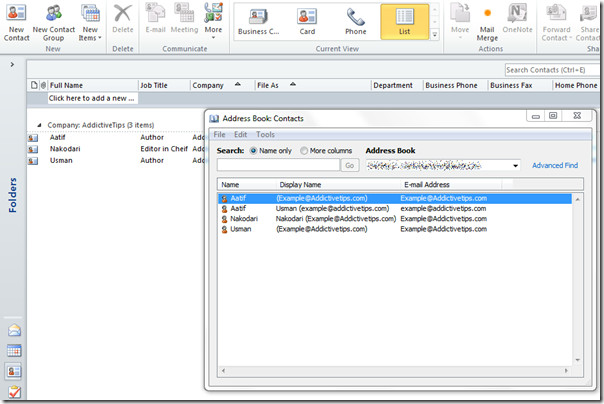
Starten Sie Access 2010 und navigieren Sie zu Externe Daten und klicken Sie auf Mehr Klicken Sie auf, um weitere Optionen anzuzeigen Outlook-Ordner Daten aus Outlook importieren.
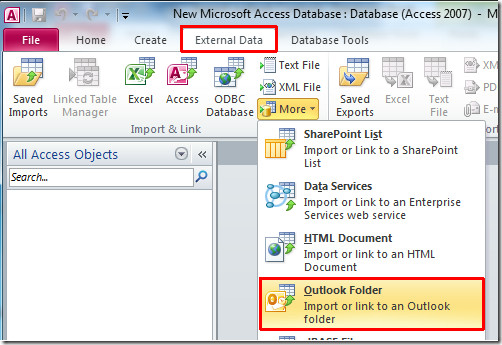
Du wirst sehen Holen Sie sich externe Daten-Outlook-Ordner Im Dialogfeld können Sie hier angeben, wo die Daten gespeichert werden sollen aktuelle Datenbank. In diesem Beitrag werden wir die Quelldaten in eine neue Tabelle in der aktuellen Datenbank importieren. Klicken Okay weiter vorgehen.
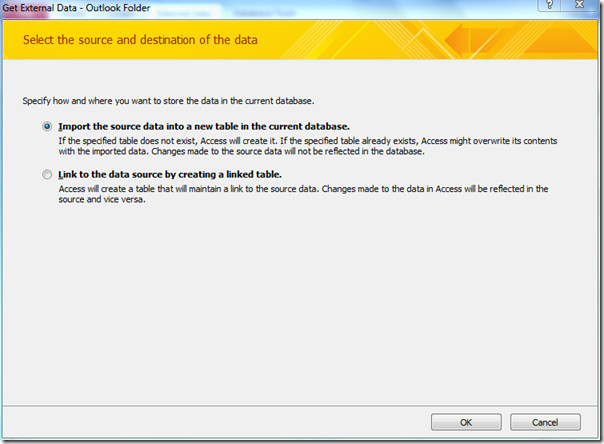
Im nächsten Schritt können Sie den Quellordner oder das Adressbuch aus den Outlook-Ordnern auswählen. Navigiere zu Outlook-Adressbuch Kontakte und klicken Sie auf Nächster.
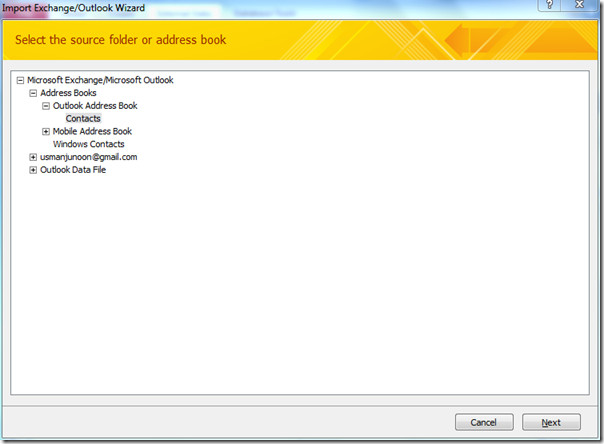
Access 2010 greift nun auf Ihre Ordner / Kontakte zu und zeigt Ihre Kontakte an. Sie können Informationen zu jedem Feld angeben, das Sie importieren. Wählen Sie die gewünschten Felder aus und ändern Sie sie Feldoptionen; Benennen Sie das Feld, geben Sie den Datentyp an und wählen Sie eine Option aus . Klicken Nächster.
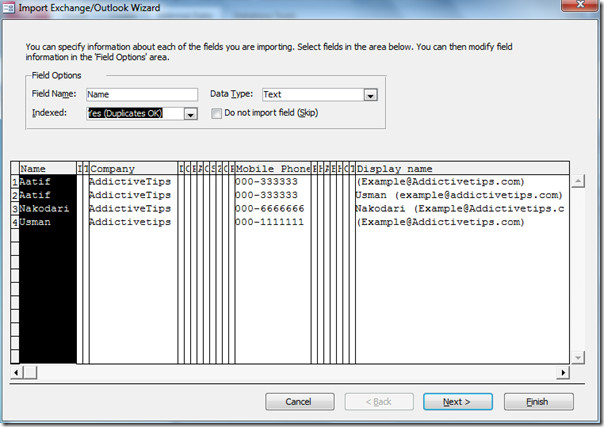
Du kannst auch Abwählen Felder, die Sie nicht importieren möchten. Wählen Sie die gewünschten Felder und in Feld Optionen Bereich aktivieren Feld nicht importieren.
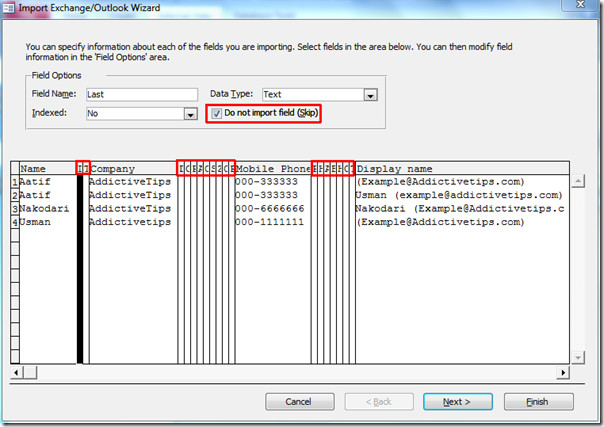
Du kannst wählen Primärschlüssel Wählen Sie entweder Feldbezeichnung aus fallen Menü nach unten oder aktivieren Sie die Option Let Access add Primärschlüssel.
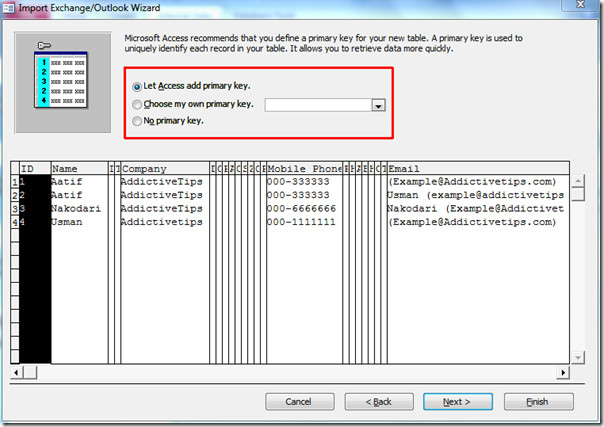
Angeben Name für die importierte Tabelle. Sie können auch aktivieren Möglichkeit um die Tabelle nach dem Import zu analysieren. Schlagen Fertig.
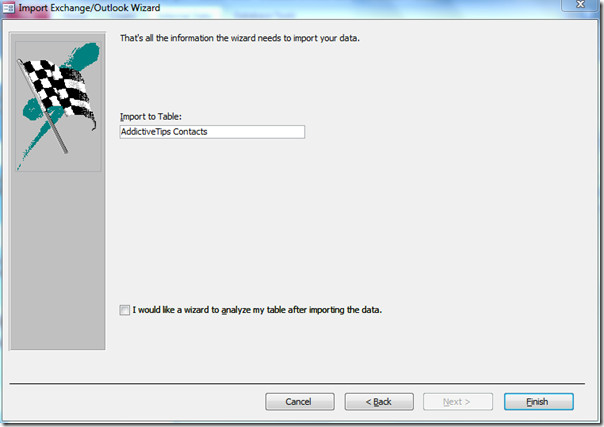
Jetzt können Sie sehen, dass die Tabelle erstellt wurde und alle Daten der Kontakte des Outlook-Adressbuchs enthält.
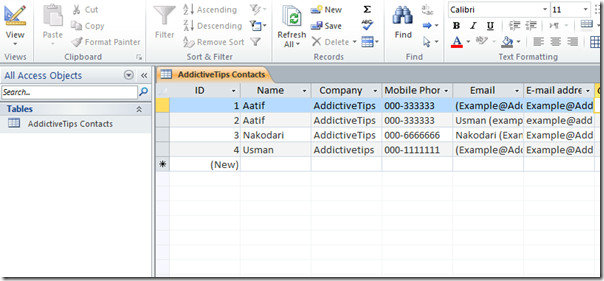
Möglicherweise werden unerwünschte Felder / Spalten angezeigt. Um sie zu entfernen, klicken Sie mit der rechten Maustaste auf das unerwünschte Feld, und klicken Sie auf Löschen.
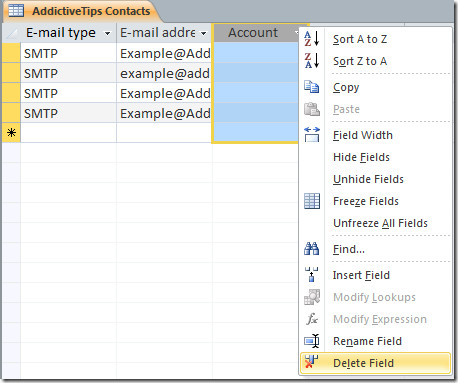
Wie Sie dem folgenden Screenshot entnehmen können, wurde Access 2010 automatisch ausgewählt ICH WÜRDE asPrimary Schlüssel (eindeutige Kennung).
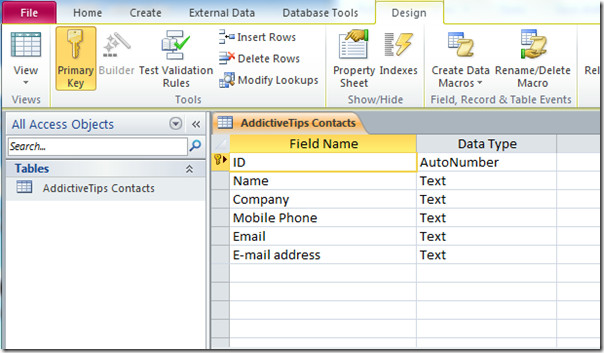
Jetzt können Sie verschiedene Einschränkungen auf die Felder anwenden und über die Registerkarte "Entwurf" weitere Tabellen hinzufügen.













Bemerkungen